発注者登録
|
発注者の情報を登録します |
|
ナビメニュー:【導入】→[発注者登録] (メニュー:【導入】→[発注者登録]) |
画面構成と入力項目
確認したいタブを選択してください。
回収情報
基本操作画面
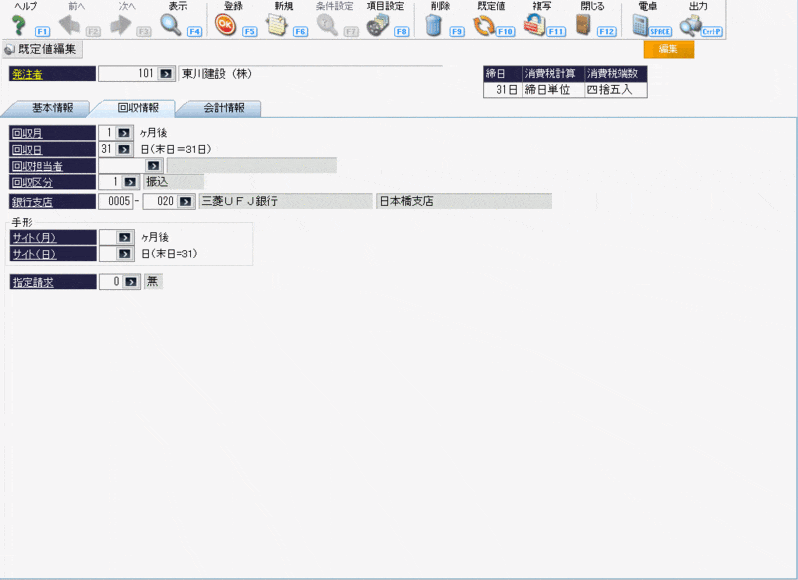
ツールボタン
|
カーソル位置 |
ツールボタン |
説 明 |
|
共通 |
ヘルプ (F1) |
ヘルプを表示します。 |
|
表示 (F4) |
最新情報を表示します。 |
|
|
登録 (F5) |
入力した情報を登録します。 |
|
|
新規 (F6) |
新規マスターを作成します。 |
|
|
項目設定 (F8) |
発注者登録の項目名の変更を行います。 |
|
|
削除 (F9) |
マスターを削除します。 |
|
|
既定値 (F10) |
既定値の情報で上書きします。 |
|
|
複写 (F11) |
選択した発注者登録を複写します。 |
|
|
閉じる (F12) |
画面を閉じます。 |
|
|
ガイド (SPACE) |
ガイドを表示します。 |
|
|
出力 (Ctrl + P) |
出力設定を表示します。 |
|
|
ヘッダー |
前へ (F2) |
前のマスターを表示します。 |
|
次へ (F3) |
次のマスターを表示します。 |
|
|
明細 |
電卓 (SPACE) |
電卓を表示します。 |
※グレーになっているボタンは使用できません。
入力・表示項目
|
|
項目名 |
入力 |
属性・桁数 |
説 明 |
|
|
ヘッダー |
発注者 |
● |
半角8桁 |
発注者コードを入力します。 ツールボタンの「新規」をクリックすると、新しいコードが 割り当てられます。 |
|
|
締日 |
- |
- |
締日を表示します。 末締めの場合は、31日と表示されます。 |
||
|
消費税計算 |
- |
- |
消費税計算を表示します。 |
||
|
消費税端数 |
- |
- |
消費税端数の処理方法を表示します |
||
|
明細 |
回収月 |
○ |
数字2桁 |
請求締日後の回収(入金)月を設定します。 手入力または、ツールボタンの「電卓」から入力します。 |
|
|
回収日 |
○ |
数字2桁 |
請求締日後の回収(入金)日を設定します。 手入力または、ツールボタンの「電卓」から入力します。 |
||
|
回収担当者 |
○ |
数字6桁 |
手入力または、ツールボタンの「ガイド」から選択します。 ガイドの内容は[社員登録]で変更可能です。 |
||
|
回収区分 |
○ |
数字2桁 |
手入力または、ツールボタンの「ガイド」から選択します。 ガイドの内容は[各種区分設定]で変更可能です。 |
||
|
銀行支店 |
○ |
数字4桁-数字3桁 |
手入力または、ツールボタンの「ガイド」から選択します。 ガイドの内容は[銀行一覧登録]で変更可能です。 |
||
|
手形 |
サイト(月) |
○ |
数字2桁 |
発注者の回収日を起算とする手形期日を何ヶ月後とするかを 設定します。 手入力または、ツールボタンの「電卓」から入力します。 |
|
|
サイト(日) |
○ |
数字2桁 |
発注者の回収日を起算とする手形期日を何日とするかを 設定します。 手入力または、ツールボタンの「電卓」から入力します。 |
||
|
指定請求 |
○ |
数字2桁 |
指定請求の有無を設定することで、請求書印刷時に、 「指定請求有り」を除外する運用が行えます。 手入力または、ツールボタンの「ガイド」から選択します。 「無」「有」のどちらかを選択します。 ※指定請求などが無い場合は、設定する必要はありません。 |
||
(入力)●…必須入力項目 ○…入力項目
 |
【締日と回収日について】 回収日が締日より前になる場合、確認メッセージが表示されます。 (例) 締日:31日、回収日:0ヶ月20日
|